Eine Schritt-für Schritt-Anleitung dazu, wie du Dienste besetzen kannst, findest du hier.
Bevor du Mitarbeiter einteilst: ChurchTools und Doodle
ChurchTools funktioniert nicht wie das bekannte Prinzip von „Doodle“.
- Doodle erwartet immer eine Aktion der Mitarbeiter
- Es geht davon aus, dass jeder selbst entscheidet, wann er einen Dienst machen möchte. Jeder Mitarbeiter muss aktiv werden und sich für ein bestimmtes Datum eintragen oder entscheiden. Der Leiter muss also immer warten, bis alles besetzt ist.
- ChurchTools erwartet eine RE-Aktion der Mitarbeiter
- Der Leiter teilt die Mitarbeiter an einem Datum ein und die Mitarbeiter RE-agieren auf die Anfrage. Das funktioniert dann gut, wenn vorher auch die Abwesenheiten zuverlässig eingetragen wurden. Mitarbeiter sagen, wann sie grundsätzlich nicht können und der Leiter bekommt eine Warnung, wenn man sie dennoch auswählt.
- Wenn Mitarbeiter angefragt sind, erhalten sie eine E-Mail und sehen alle Anfragen auch in der App, inklusive Pop-Up Nachricht! Auf beiden Wegen können sie die Anfrage dort bestätigen oder ablehnen. Das ist sehr komfortabel.
Auslastung von Mitarbeitern #
Die Auslastungsanzeige als Formel ist hilfreich, um einen Überblick über die Auslastung der Person zu erhalten.
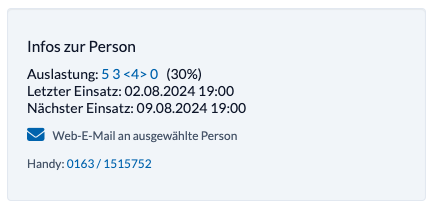
Die Formel lässt sich so aufschlüsseln:
- 5 – Dienste vor 2 Monaten
- 3 – Dienste im letzten Monat
- <4> – Dienste im aktuellen Monat
- 0 – geplante Dienste im nächsten Monat
- 30% – Wie oft ist der Mitarbeiter prozentual zu seinen sichtbaren Terminen eingetragen?
Eine detaillierte Übersicht erhältst du mit einem Klick auf die Formel:
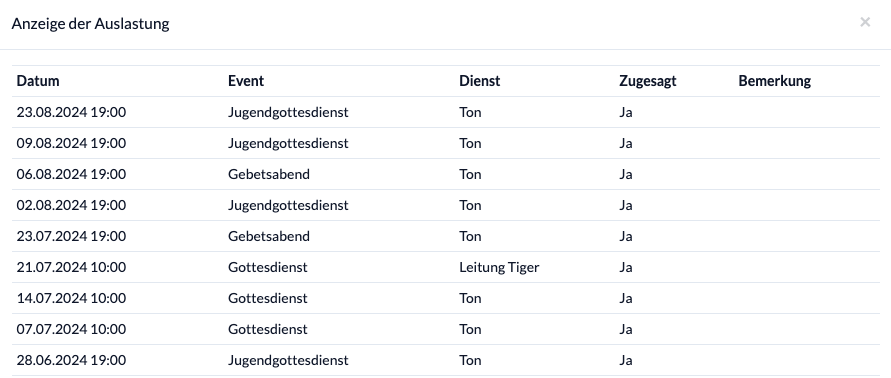
Etwas versteckt ist die Option, die hinter dem Schraubenschlüssel steckt. Hast du eine Person für einen Dienst vorgeschlagen und klickst auf den Schraubenschlüssel, kannst du die Präferenzen der ausgewählten Person einstellen.
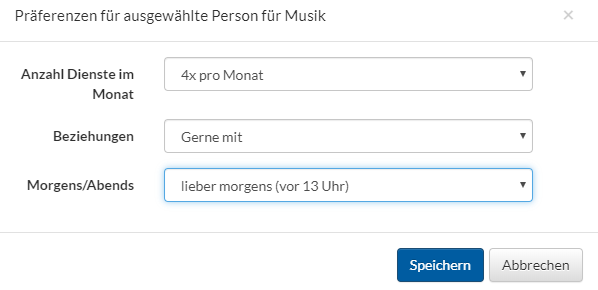
Berechnung der Einteilung
Ein Klick auf den Stab bewirkt, dass ChurchTools automatisch die Personen anzeigt, welche für diesen Dienst am Besten passen. Mit Hilfe verschiedener Faktoren erfolgt eine Punkteberechnung, welche den optimalen Kanidaten ermitteln:
- – 1000 => Person Abwesend
- – 500 => Die Person wurde schon für dieses Event angefragt für den gleichen Dienst oder einen anderen und hat abgesagt
- – 100 => Maximaler Einsatz erreicht
- – 100 => Einsatz nur abends und Termin ist morgens (oder andersherum)
- – 100 => Möchte nicht mit Partner
- – 50 => Letzter/Nächster Einsatz ist erst eine Woche her
- – 10 => Letzter/Nächster Einsatz zwei Wochen her
- + 10 => Gerne mit Partner
Dies wird dann multipliziert mit der Anzahl der Einsätze
- Diesen Monat*3
- Letzten Monat*2
- Vorletzen Monat*1
- Nächsten Monat*2
Die Ergebnisse dabei sind relativ zu betrachten. Geht es z. B. nicht anders wird ein Mitarbeiter vorgeschlagen, obwohl dieser schon sehr ausgelastet ist. Ist die negative Zahl sehr hoch (ab -200), sollten evtl. weitere Personen in diesen Dienst aufgenommen werden.
Mitarbeiter können sich selbst in Dienste eintragen #
In manchen Fällen und Diensten ist es vielleicht gewünscht, dass Mitarbeiter sich selbst eintragen können. Dazu findest du in den gruppeninternen Berechtigungen die Option „In freie Dienste eintragen“. Das ermöglicht einer Person, sich für einen freien Dienst selbst einzuteilen.
Teams einteilen #
Es kommt immer wieder der Wunsch auf, ganze Teams einzuteilen. Das ist in gewisser Hinsicht möglich, auch wenn es keine direkte Funktion dafür gibt.
Der Trick ist:
- Du setzt den Bedarf der Dienste auf die höchste Personenzahl des größten Teams.
- Hat man z.B. 7 Putzteams und das größte hat 12 Personen, dann wählt man den Bedarf von 12 Personen, auch wenn andere Teams kleiner sind.
- Hat man ein Lobpreisteam mit 2 Lobpreisleitern, ein anderes mit 4 Gitarren und ein Team mit 3 Bläsern, dann kann man entweder a) mit verschiedenen Event-Vorlagen arbeiten, z.B. Bläserteam als Vorlage speichern oder b) alle Instrumente als Bedarf einstellen.
- Jetzt legst du die verschiedenen Teams als Untergruppen einer Gruppe an:
- unter Personen & Gruppen gibt es Putzteams 1-7 mit jeweils allen Helfern darin
- unterhalb der Gruppe Lobpreisteams gibt es „Lobpreisteam Bläser“, „Lobpreisteam Rock“ etc.
- Jedem Dienst kannst du mehrere Gruppen zuordnen, aus denen dir ChurchTools Mitarbeiter vorschlägt. Hier ordnest du nun alle Teams als Option zu.
- Wählst du den Zauberstab, kannst du die Vorschläge auf eine Gruppe begrenzen und filtern.
- Damit werden für kleinere Putzteams zwar nur z.B. 8 von 12 Diensten besetzt, aber alle 8 aus dem Team sind eingetragen. Bei einem Lobpreisteam ohne Bläser werden alle vorhandenen Musiker eingetragen, auch wenn die Bläser leer bleiben.
- Das verhindert, dass du jedes Instrument einzeln eintragen musst und dass verschiedene Teams durcheinandergewürfelt werden.
